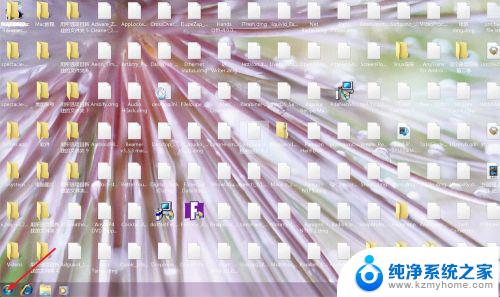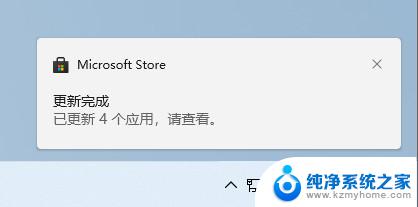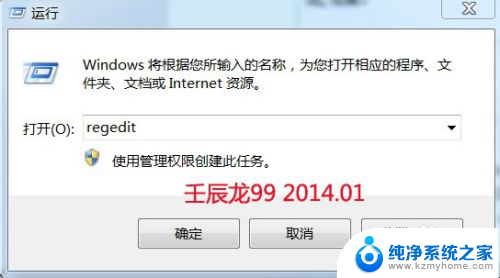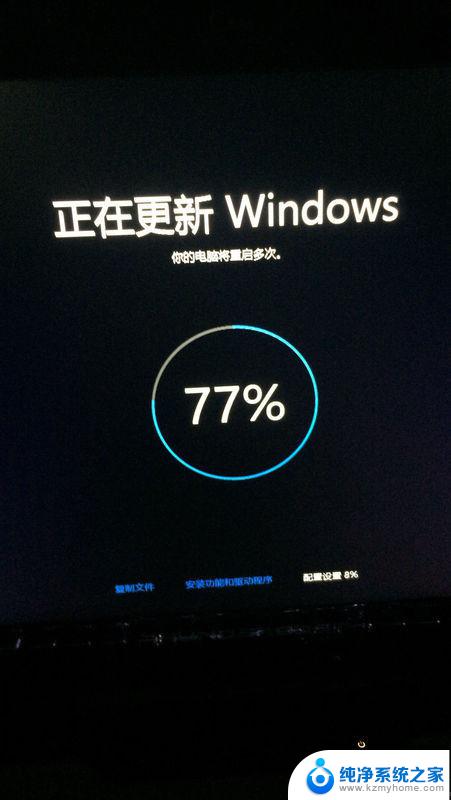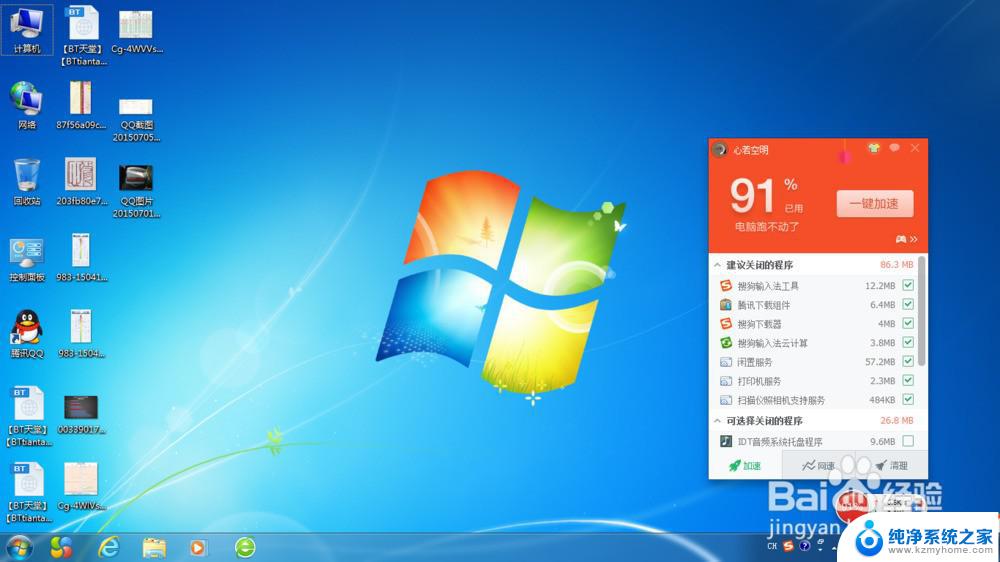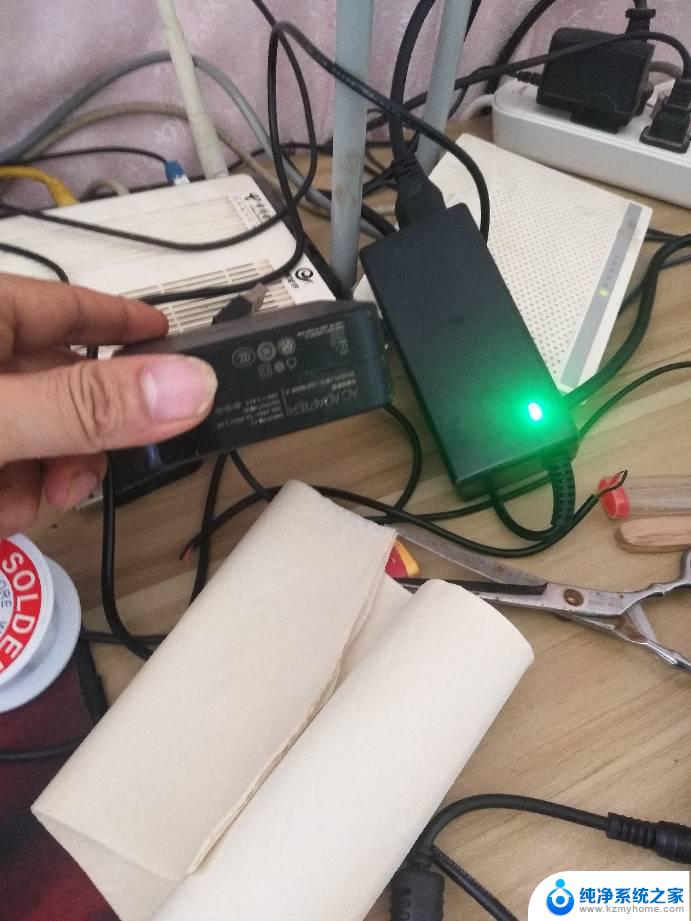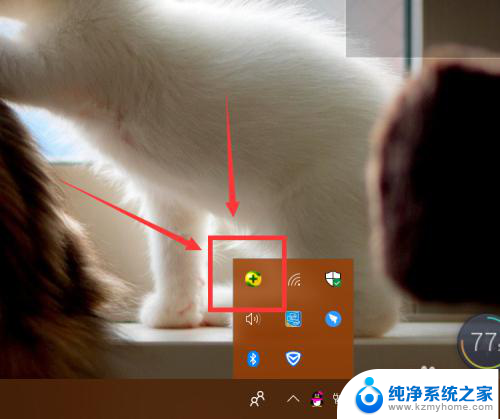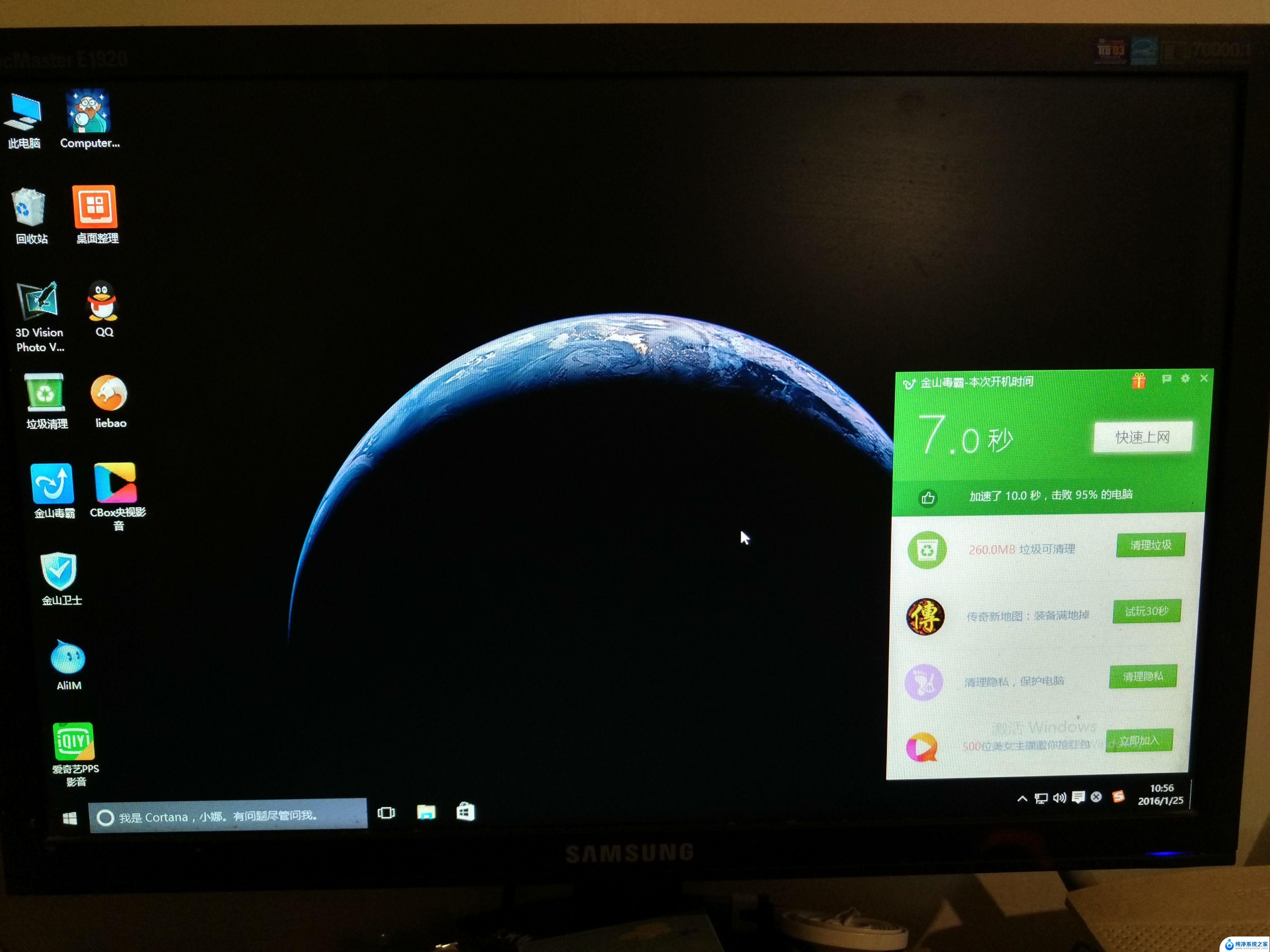win11读取机械硬盘速度慢 win11读取机械硬盘速度慢怎么办
Win11系统在读取机械硬盘时速度较慢是一个常见问题,这可能会导致用户在使用过程中感到不便,针对这个问题,用户可以尝试一些解决方法来提高机械硬盘的读取速度,例如清理系统垃圾、优化硬盘分区、升级硬盘驱动等。通过这些操作,或许能够有效地改善Win11系统读取机械硬盘速度慢的情况,提升用户的使用体验。
win11读取硬盘很卡怎么解决:
方法一:1、首先打开我的电脑,然后点击上方的三个点。在下拉菜单中选择“选项”
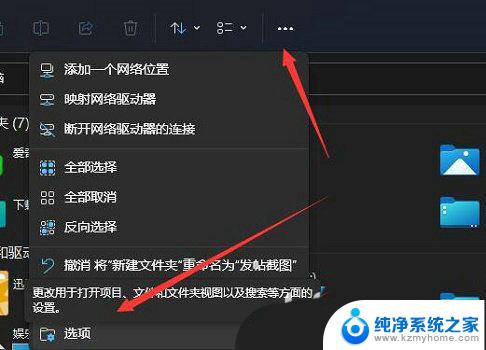
2、然后点击上方的“查看”选项卡,然后勾选其中的“在单独的进程中打开文件夹窗口”即可。
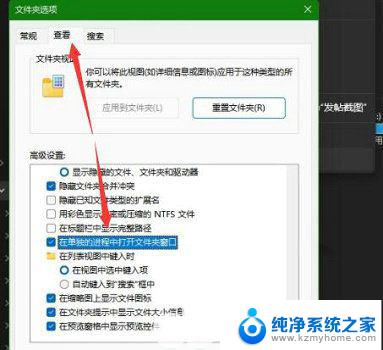
1、首先点击下方的开始菜单,然后选择其中的“设置”
2、进入设置后随便选择一个选项进入,然后点击左侧栏的“辅助功能”
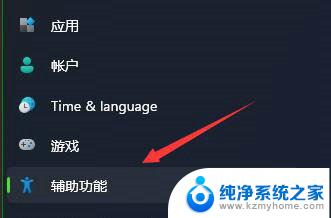
3、然后在右侧找到“animation effects”,将它设置为“关”即可。

win11系统怎么查看硬盘型号? Win11硬盘型号的查询方法
win11怎么格式化硬盘? Win11中Diskpart命令格式化磁盘的技巧
Win11硬盘读写慢怎么办? Win11硬盘读写速度慢的解决办法
以上就是Win11读取机械硬盘速度较慢的全部内容,如果还有不清楚的用户,可以参考以上小编的步骤进行操作,希望对大家有所帮助。